Инструкция как поделиться играми в steam с другом
Содержание:
- Как добавить друга в стим не платя 5$
- Настройка семейного просмотра:
- Можно ли добавить бесплатно
- Как добавить друга в Стиме
- Как поделиться игрой с другом
- Почему некоторые игры недоступны в «Семейном доступе» Steam?
- Дарение игр друзьям в Steam
- Как подарить игру в Steam
- Как подарить новую игру в Steam
- Правила
- Как добавить друга по логину в стиме?
- Как написать в поддержку Steam
- Как включить семейный доступ в Стиме
Как добавить друга в стим не платя 5$
Существует два способа добавления друзей — через верхнее меню стима и посредством оверлея. Начнём с первого способа, он более стандартный и понятный.
Добавление друзей в стиме с помощью верхнего меню
Для начала вам понадобится узнать айди своего будущего друга, В отличие от никнейма, который можно сменить в любой момент, айди является постоянным для каждого пользователя. Свой айди вы можете увидеть в правом верхнем углу экрана, рядом с аватаркой. Но также id это ещё и индивидуальный номер, который можно узнать только определённым образом.
Далее бросаем взгляд на верхнюю левую часть окна — там находится меню с основными функциями. Выбираем «Друзья». Появляется меню, в котором нам нужно выбрать второй пункт — «Добавить друга…».
Появляется несколько вариантов добавления друга, однако самый простой и нужный нам — это тот, что находится справа. Там вы увидите поисковую строку — «Поиск по имени». Вбиваем туда нужный нам ник игрока.
Появляются пользователи, подходящие под запрос. Ищем там нужного вам человека, ориентируясь по аватарке, и кликаем по кнопке «Добавить в друзья», которая находится справа.
Добавление друзей в стиме с помощью оверлея
Иногда вам нужно добавить не старого знакомого, а человека, с которым только что играли в игру. Для этого и создан оверлей.
Во время игры используйте комбинацию клавиш Shift + Tab для открытия оверлея. Там вам откроется множество быстрых функций, но нужная нам находится в левой части. В нижней части области «Друзья» есть два пункта — список друзей и список игроков. Нажмите список игроков, вам откроется окно, где вы и сможете найти человека, с которым играли, или прямо сейчас играете игру.
Как только вы нашли нужного пользователя — кликайте по кнопке профиль. Вам откроется страница игрока, в правой части которой требуется нажать на кнопку «Добавить в друзья». Теперь, всё что осталось, это дождаться принятия запроса пользователем, после чего тот окажется в списке ваших друзей.
Только что созданные аккаунты в Steam имеют некоторые ограниченные функции. Добавление собеседников тоже является одной из них. Эта мера позволяет бороться со спамом. Но каждому хотелось бы сразу создать свой круг общения, который позволил бы получить важные преимущества. Сейчас вы сможете узнать, каким образом можно добавить друга в клиенте Стим.
Настройка семейного просмотра:
Мы рекомендуем создать аккаунт Steam вместе с ребенком. Если вы и ваши дети считаете, что использовать все функции Steam без родителей будет сложно, можете ограничить доступ к некоторым контенту и возможностям, используя семейный просмотр. Вы также можете включить семейный просмотр на своем аккаунте Steam, если считаете, что так будет удобнее.
ТОП-20 Лучших фоторедакторов для ПК и мобильных платформ: обзор бесплатных и платных версий
Чтобы включить семейный просмотр:
- Войдите в аккаунт Steam, который будет использовать ваш ребенок.
- Нажмите Steam в верхней строке меню.
- Выберите пункт «Настройки».
- Нажмите «Управление семейным просмотром…», чтобы запустить настройку семейного просмотра.
- Пройдите все этапы настройки, чтобы выбрать контент и возможности, доступ к которым вы хотели бы разрешить в защищенном ПИН-кодом режиме.
- Введите и подтвердите свой новый ПИН-код.
Семейный просмотр:
Аккаунт с включенным семейным просмотром по умолчанию будет запускаться с семейным просмотром. В этом режиме контент и возможности, к которым вы запретили доступ, будут отсутствовать. Чтобы получить доступ к запрещенным возможностям, в клиенте Steam нажмите на кнопку семейного просмотра и введите свой ПИН-код. Тогда семейный просмотр в вашем аккаунте будет выключен до тех пор, пока вы не вернетесь в семейный просмотр (нажав ту же самую кнопку) или не выйдете из аккаунта.
Семейная библиотека:
Если вы хотите разрешить доступ только к части библиотеки аккаунта, она будет выделена в группу под названием «Игры для всей семьи» — это игры, которые вы решили оставить доступными в семейном просмотре.
Чтобы добавить игру в этот список или удалить ее оттуда:
- Войдите в аккаунт.
Затем либо:
Найдите игру в своей библиотеке, нажмите по ней правой кнопкой мыши и выберите «Добавить в игры для семьи» или «Убрать из игр для семьи».
В настройках зайдите на вкладку «Семья» и нажмите «Управление семейным просмотром…», чтобы снова пройти настройку семейного просмотра и выбрать, какие игры должны входить в семейную библиотеку. Чтобы вернуться в семейный просмотр после настройки, нажмите иконку семейного просмотра и подтвердите свое решение.
Можно ли добавить бесплатно
Вопрос, как добавить друга в Стим бесплатно, занимает множество людей. Почему эта информация столь актуальна? Правилами платформы предусмотрено следующее – пополнять список контактов можно только после пополнения баланса кошелька минимум на пять долларов. Все накладываемые ограничения будут сняты после того, как вы потратите пять долларов – купите игры, внутриигровой контент или иные предметы.
Можно ли обойти ограничение? Вы без проблем можете добавить друга в Стиме с 0 уровнем, но потратить деньги придется! Вам нет нужды повышать уровень, нужно лишь истратить пять долларов.
Как добавить друга в Стиме
Только что созданные аккаунты в Steam имеют некоторые ограниченные функции. Добавление собеседников тоже является одной из них. Эта мера позволяет бороться со спамом. Но каждому хотелось бы сразу создать свой круг общения, который позволил бы получить важные преимущества. Сейчас вы сможете узнать, каким образом можно добавить друга в клиенте Стим.
Какие ограничения у новых пользователей Steam
Если вы впервые скачали игровой клиент и решили зарегистрироваться в этой системе, то приготовьтесь к некоторым ограничениям. Владельцы платформы Стим решили ограничить функции для новых игроков и ввели следующие запреты:
- вы не сможете получить доступ к обмену и отправлять приглашения в друзья или группы;
- нельзя оставлять отзывы под играми и на других подобных страницах;
- «пустые» профили не получают опыта и не повышаются в уровнях;
- запрещается использовать мобильный чат;
- у вас нет возможности делиться игровыми предметами с другими пользователями;
- нельзя добавлять кураторов, скриншоты и прочие публичные работы.
Чтобы снять все эти ограничения, вам необходимо пополнить баланс аккаунта минимум на 5 долларов. Также профиль освобождается от запретов после покупки любой игры, цена которой превышает 5$.
Даже если у вас старый аккаунт, который не имеет в данный момент ограничений, он может стать ограниченным после того, как вы смените пароль. Купить игру можно и за российские рубли.
Но сумма оплаты должна быть эквивалентна внутреннему курсу доллара Steam.
Если вы любитель CS:GO, узнайте, как поменять язык в игре.
Каким образом можно добавить друга в новом аккаунте
Рассмотрим, как можно обхитрить систему Стим и добавить товарища, несмотря на ограничения. Забегая наперёд стоит сказать, что это практически невозможно. Самым простым и незатейливым способом является отправка приглашения дружбы со стороны полноценных аккаунтов.
У которых функции не ограничены. Вам нужно связаться с людьми, которые имеют именно такие аккаунты. И попросить их добавить в друзья вас. После этого вы сможете принять приглашение.
Для обеспечения безопасности Steam часто требует привязки мобильного телефона к аккаунту, узнайте, как это сделать.
Игровое сообщество Стим создано вокруг компьютерных игр. Все основные функции и возможности здесь позволяют сделать процесс общения комфортным.
Чтобы снять некоторые ограничения, вам нужно скачать бесплатную игру. Например, после установки на свой компьютер Dota 2 у вас появится возможность приглашать друзей по ID.
При этом не нужно подтверждение со стороны товарища. Он просто появится у вас в списке друзей игры.
Чтобы узнать идентификатор, необходимо посетить страницу вашего друга через браузер. Или попросить отослать вам свой идентификатор. Вводить его нужно в запущенной игре, а не в клиенте.
Определить ID друга или свой можно следующим образом:
Вам точно будет полезной информация, где найти трейд-ссылку в Стиме.
Добавление друзей в Стим в неограниченном аккаунте
Если вы давно зарегистрированы в Steam и уже не раз покупали игры и игровые принадлежности на сумму свыше 5 долларов, вы можете добавить друга следующим образом:
Запустите клиент игровой библиотеки Steam;
Обратите внимание на нижнюю часть клиента. Здесь должна быть кнопка «Друзья и чат»;Кнопка для открытия окна добавления друзей в Steam
После нажатия кнопки вы увидите перед собой небольшое узкое окошко, в котором нужно выбрать кнопку «Добавить друга»;Кнопка для добавления друга в Steam
Как поделиться игрой с другом
Мы выяснили, можно ли передавать игры в Стиме другу, а значит пришло время узнать, как же это сделать. И самое главное ограничение заключается в том, что отдать игру в Стиме другу получится только в том случае, если предварительно аккаунт был привязан к Steam GUARD. Как правило, для установки дополнительной защиты нужно всего лишь подтвердить собственный номер телефона и адрес электронной почты. Когда всё готово, переходим к пошаговой инструкции:
Заходим в свою учетную запись с компьютера, который будет использовать ваш товарищ или родственник. Для этого придется ввести все личные данные, включая логин, пароль и защитный ключ.
Открываем вкладку «Steam» и выбираем «Настройки»
Обращаем внимание на боковое меню, где располагаются все доступные пункты.

- Нам нужно нажать по строке «Семья».
- Находим пункт «Family Library Sharing». И как раздать игру в Стиме другу? Очень просто – поставив галочку возле строки «Поделиться библиотекой с этим компьютером». Также вы можете отметить конкретную учетную запись, если одно устройство используют сразу несколько человек.

Для сохранения изменений кликаем «Ок» и закрываем страницу.
Что же, теперь вы знаете, как поделиться играми в Steam с другом
А что же нужно сделать другому пользователю, чтобы запустить одну из ваших программ? А просто выполнить авторизацию в своем профиле и обратить внимание на библиотеку со всеми сервисами. Именно там и абудут расположены приложения, взятые с вашей учетной записи
Итак, мы подробно рассмотрели, как передать игру другу в Стиме. На самом деле всё завязано на использовании полезной опции Family Sharing, доступной каждому пользователю магазина Steam. Но в целях безопасности мы не рекомендуем сообщать свои личные данные большому количеству людей. Если есть возможность, то лучше самостоятельно войти с компьютера нужного человека для предоставления доступа.
В давнем прошлом остались времена, когда можно было попросить друга дать поиграть диск. Системы защиты совершенствовались, и теперь даже самые захудалые проекты требуют активации через Интернет, из-за чего человек, одолживший игрушку, вполне может получить сообщение: «Данный ключ уже активирован». Поэтому если вы предпочитаете пользоваться исключительно лицензионной продукцией, но не хотите тратить лишние деньгт на покупку ненужной игры, остается один единственный способ — одолжить диск.
Почему некоторые игры недоступны в «Семейном доступе» Steam?
Да, функцию омрачает то, что некоторые современные новинки частенько выходят без поддержки семейного доступа. Как правило, разработчики не дают таких прав Steam исключительно из коммерческих соображений. Поэтому поиграть в некоторые новинки вся ваша дружная компания сможет лишь после того, как разработчики наконец-таки соберут долгожданные сливки.
Напоследок вам следует знать о том, что если друзья будут мошенничать или пользоваться читами в играх, тогда привилегии «Семейного доступа» моментально аннулируют, а сам аккаунт – заблокируют. Так что предоставлять доступ нужно только надёжным людям, а не кому попало.
Дарение игр друзьям в Steam
Steam является удобной платформой не только для покупки игры для себя, но и также может предложить довольно быстрый и удобный способ дарить игры друзьям. При этом ничего сложнее использования магазина Steam делать не придётся, а сам сервис поможет, подсказав, какую игру или игры хочет ваш друг. Как подарить игру, которую вы присмотрели давно или как узнать, чего желают друзья, подробнее ниже в статье.
В целом дарение игры отличается от покупки для себя буквально несколькими аспектами, однако их нюансы стоят внимательного рассмотрения. Для того чтобы подарить игру, находясь в библиотеке Steam, выполните следующие действия:
- Перейдите в магазин Steam, щёлкнув по соответствующей вкладке «МАГАЗИН».
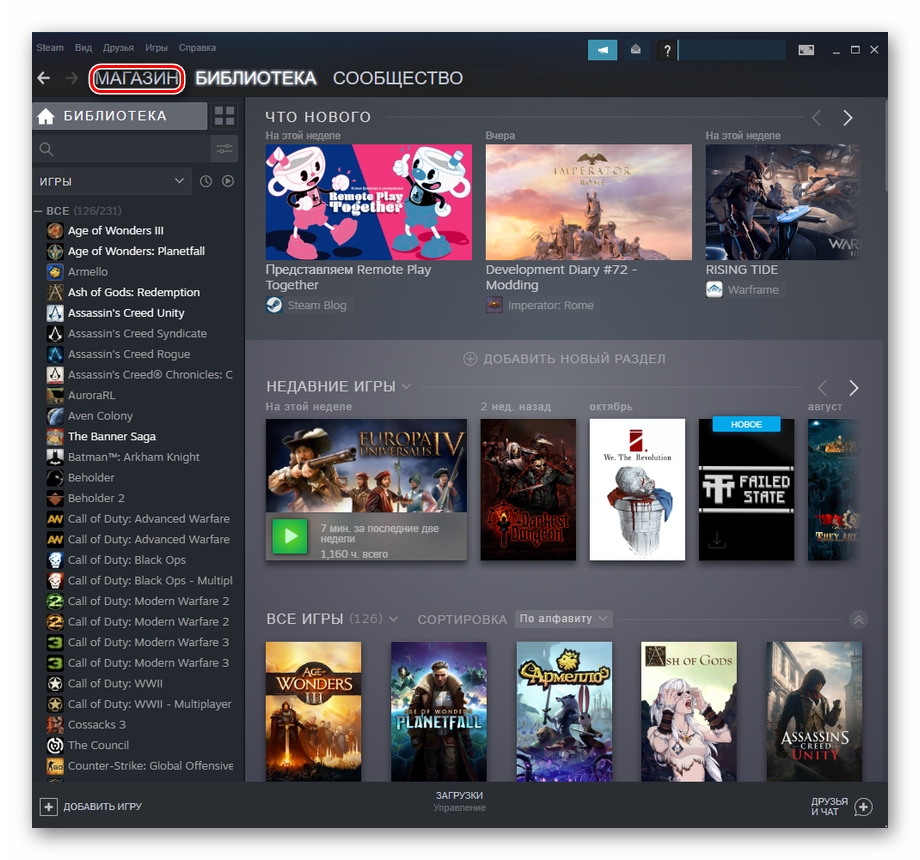
Найдите игру, которую вы присмотрели, или выберите её среди популярного и рекомендуемого, а также обратите внимание на специальные предложения
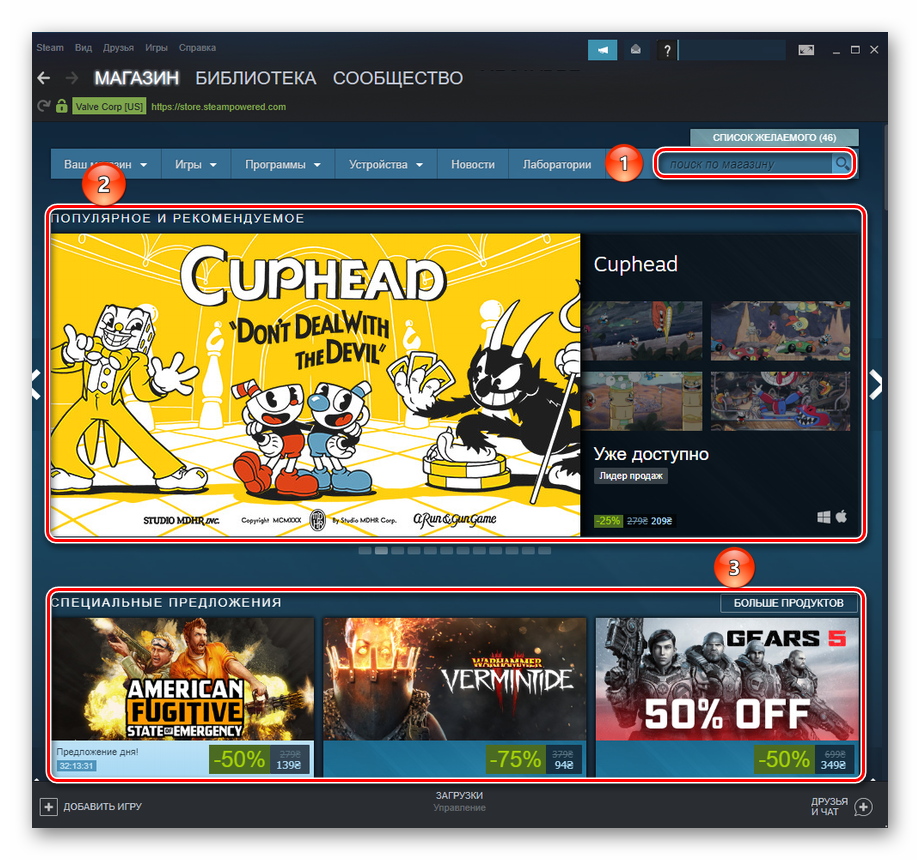
Открыв страницу игры, выберите тип издания, которое вы хотите подарить другу.
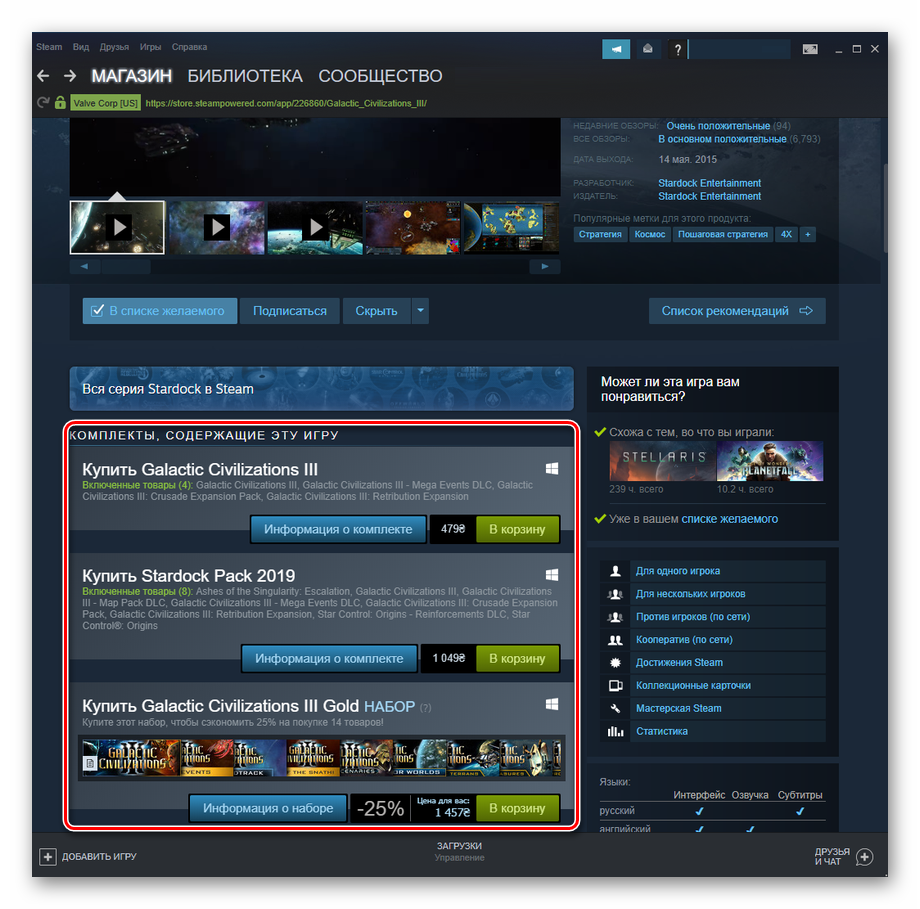
Перейдя в корзину, нажмите на кнопку «Купить в подарок».
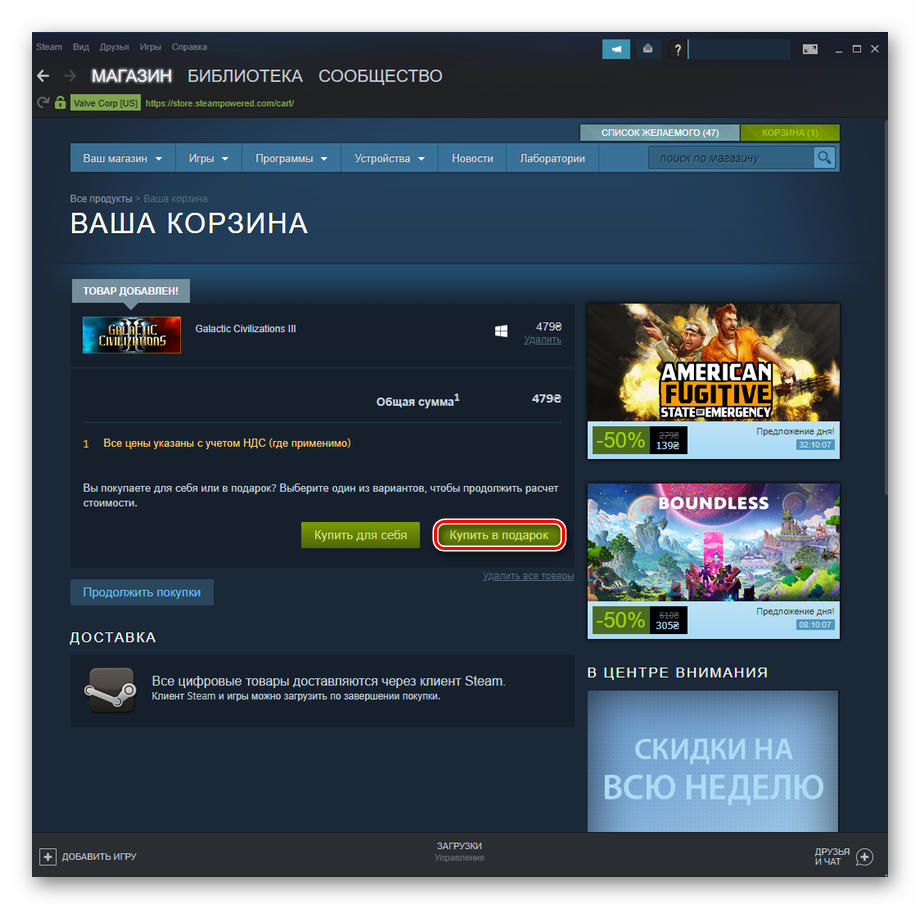
Укажите друга, которому хотите сделать подарок. На этой же странице можно выбрать дату и время получения подарка, если дарить игру сразу после покупки по каким-то причинам не нужно и доставку нужно отложить. Когда друг будет отмечен, нажмите кнопку «Продолжить».
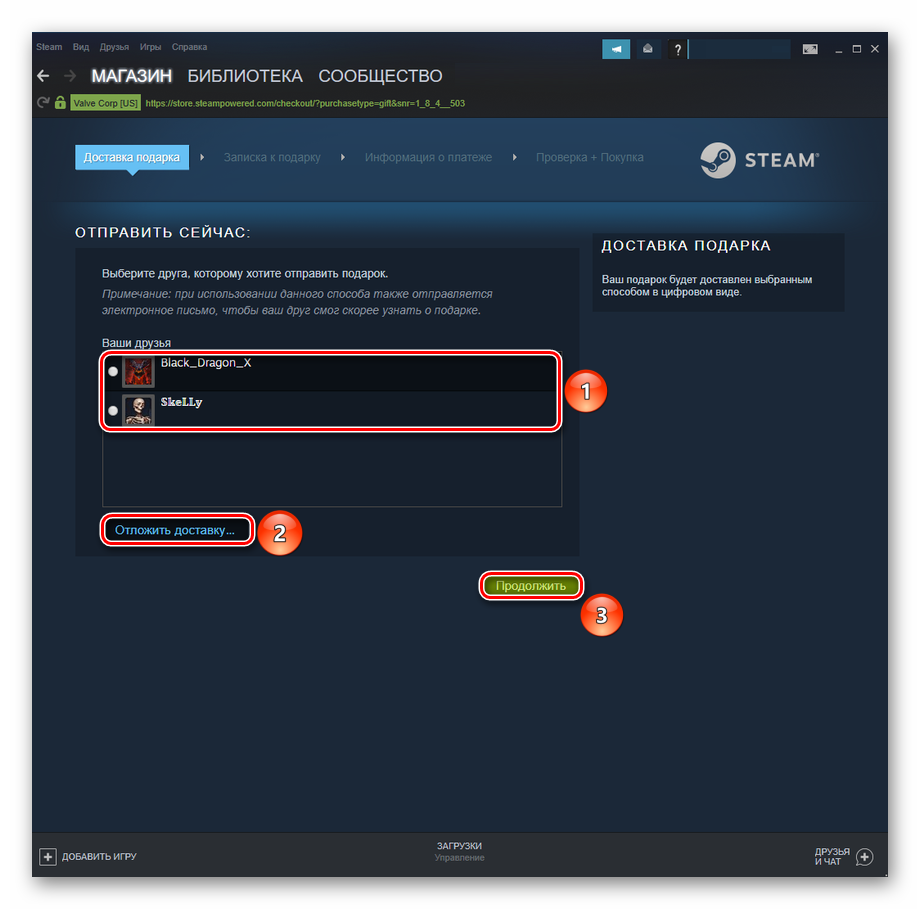
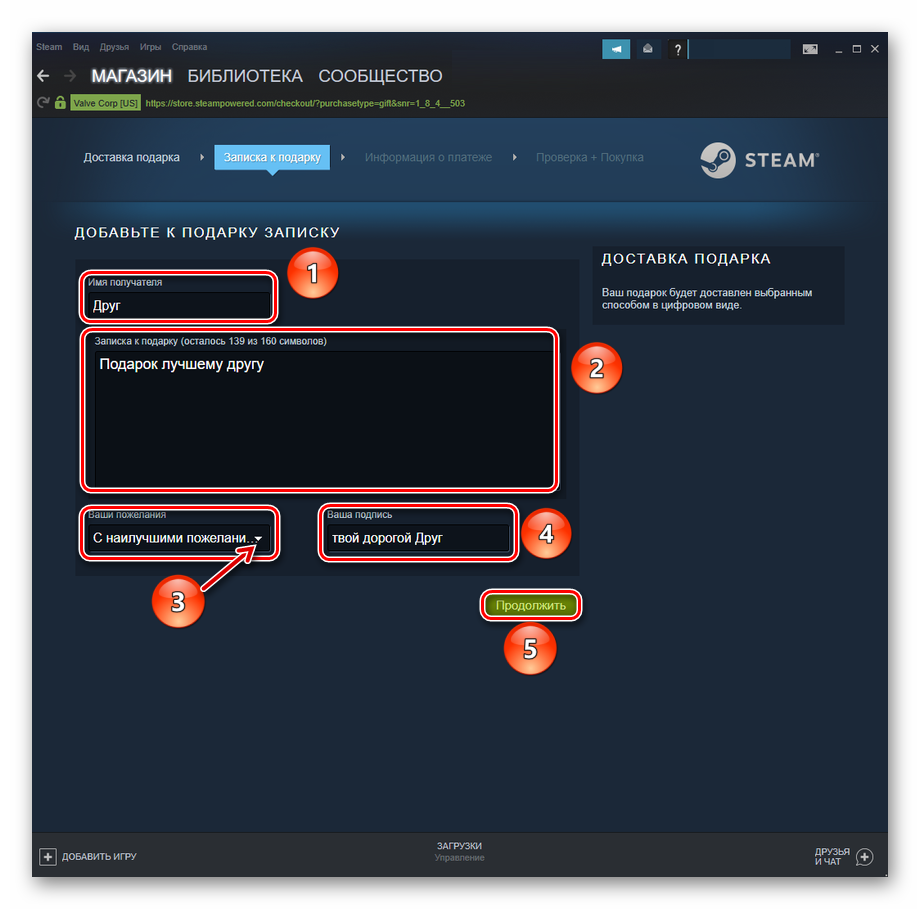
В том случае, если средств вашего кошелька в Стиме будет недостаточно, платформа предложит указать дополнительный способ оплаты. Выберите его и заполните данные для проведения платежа. При этом по умолчанию основная сумма спишется с кошелька, а остаток — по выбранному средству оплаты. Снова нажмите кнопку «Продолжить».
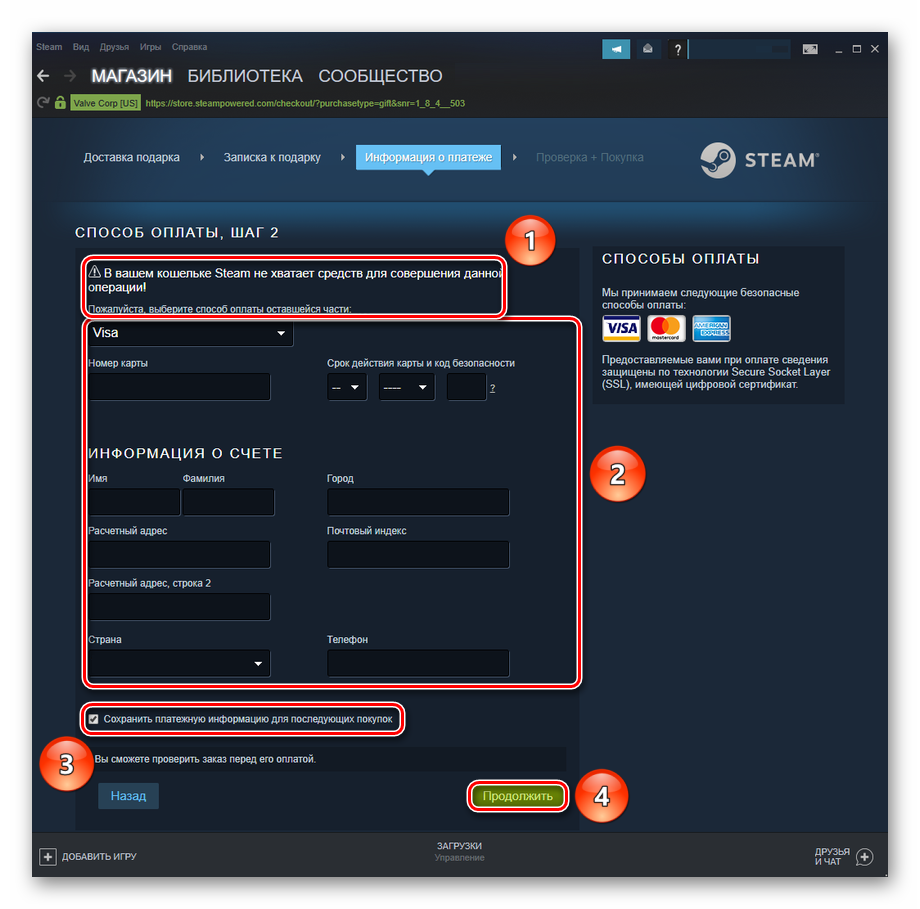
Проверьте введённые данные уделяя внимание полям «Способ оплаты» и «Свойства подарка», в случае надобности редактирования которых нажмите на «Изменить». Поставьте галочку, принимая соглашение подписчика Steam, иначе платформа не даст совершить покупку, и нажмите кнопку «Купить»
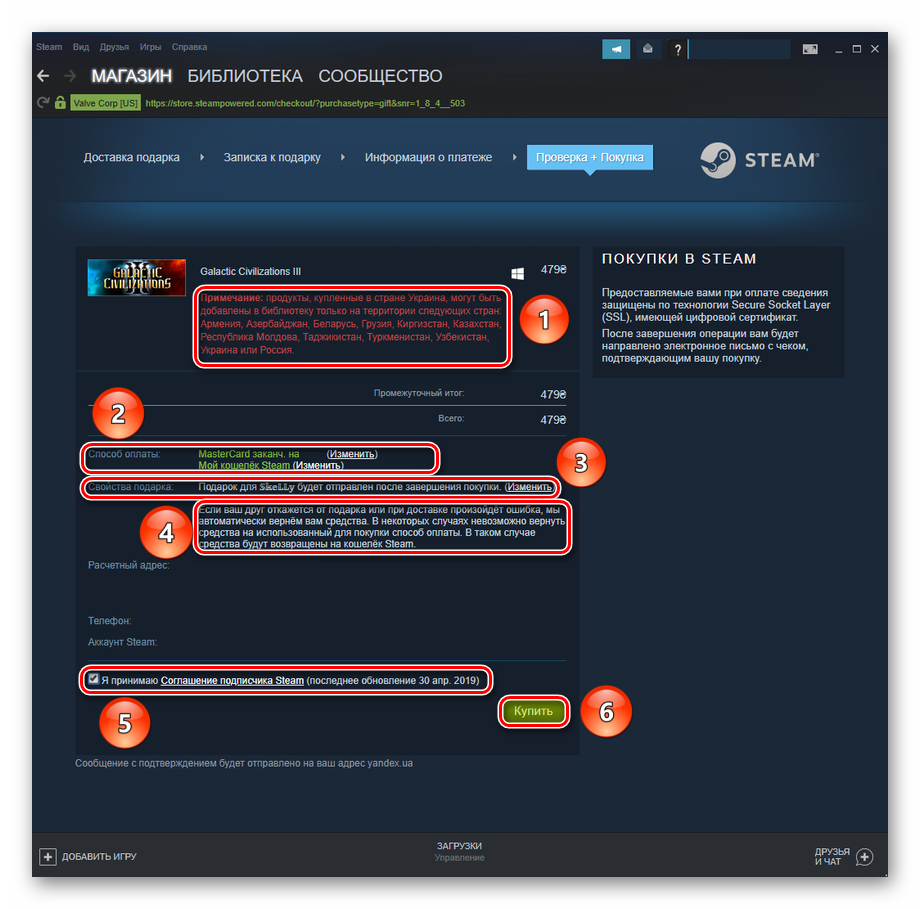
Как видите, подарить игру в Стиме довольно просто. Это не требует специфических действий и доступно как из клиента Steam на ПК, а также на сайте и мобильном приложении. При этом можно оформить подарочную записку и отложить срок дарения, к примеру, на канун праздника или непосредственно на день рождения.
Как подобрать другу игру в Steam
Друзья не всегда могут в открытую распространяться о желаемых играх, а подбор хорошего подарка в таком случае обещает быть нелёгким. Однако Steam может помочь и в этом случае, представив список желаемого того или иного друга. Для того чтобы зайти в списки желаемого своих друзей, следует сделать лишь несколько действий:
- Откройте список друзей, нажав на кнопку «Друзья и чат».
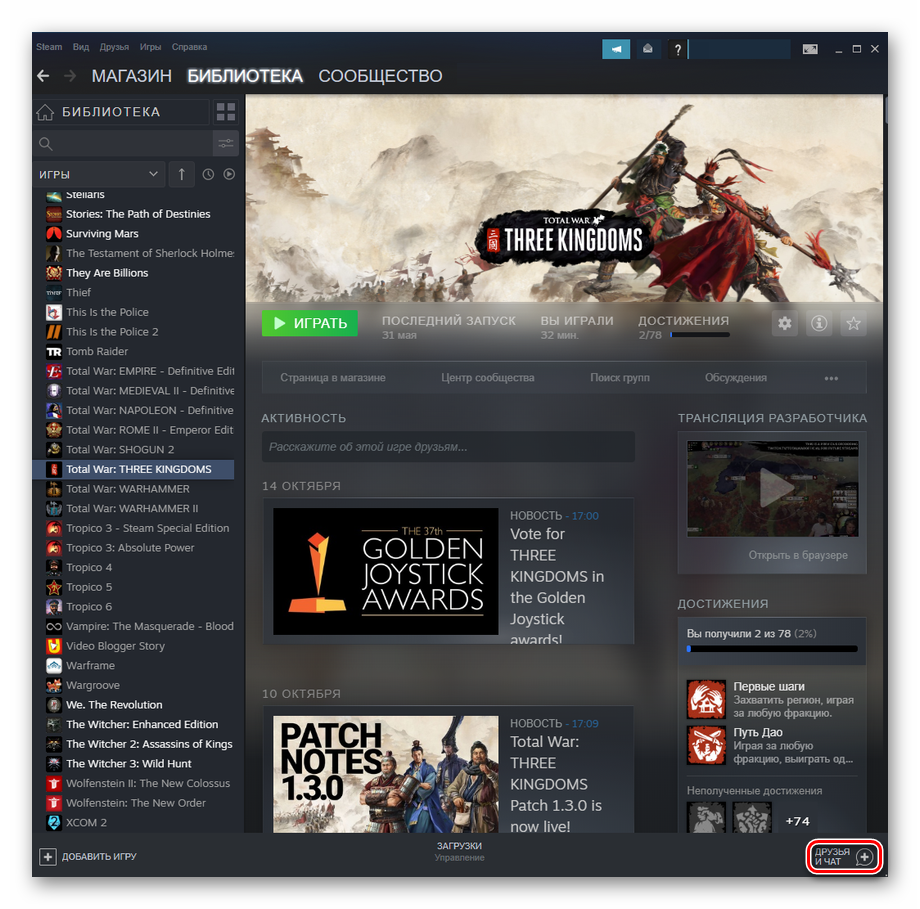
В открытом списке кликните правой кнопкой мыши по тому другу, которому хотите подобрать игру, а затем в выпавшем меню нажмите на «Открыть профиль».
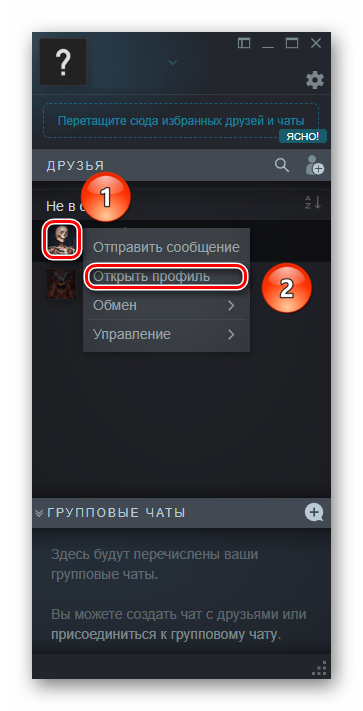
Прокрутите профиль выбранного друга вниз и нажмите на «Список желаемого».
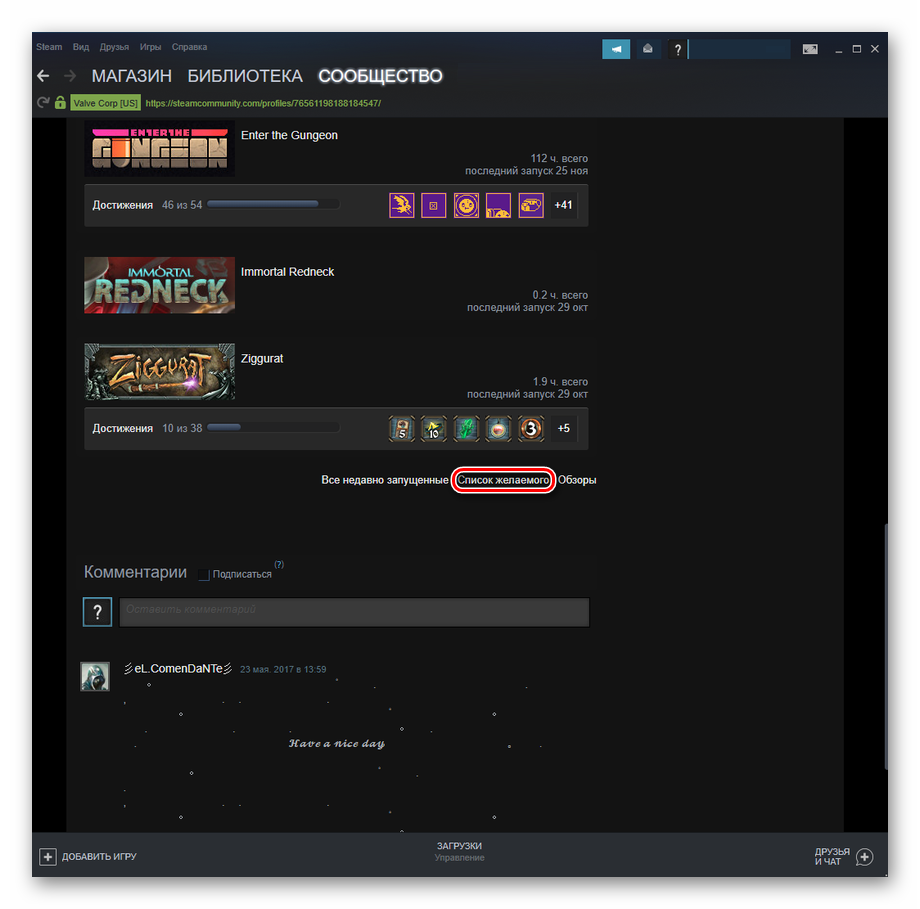
Когда откроется список желаемых игр вашего друга, можно будет в нём же и выбрать, что подарить, при этом отсортировав и отфильтровав их, как вы того пожелаете. В конце нажмите на выбранной игре «В корзину» и действуйте согласно способу, описанному выше.
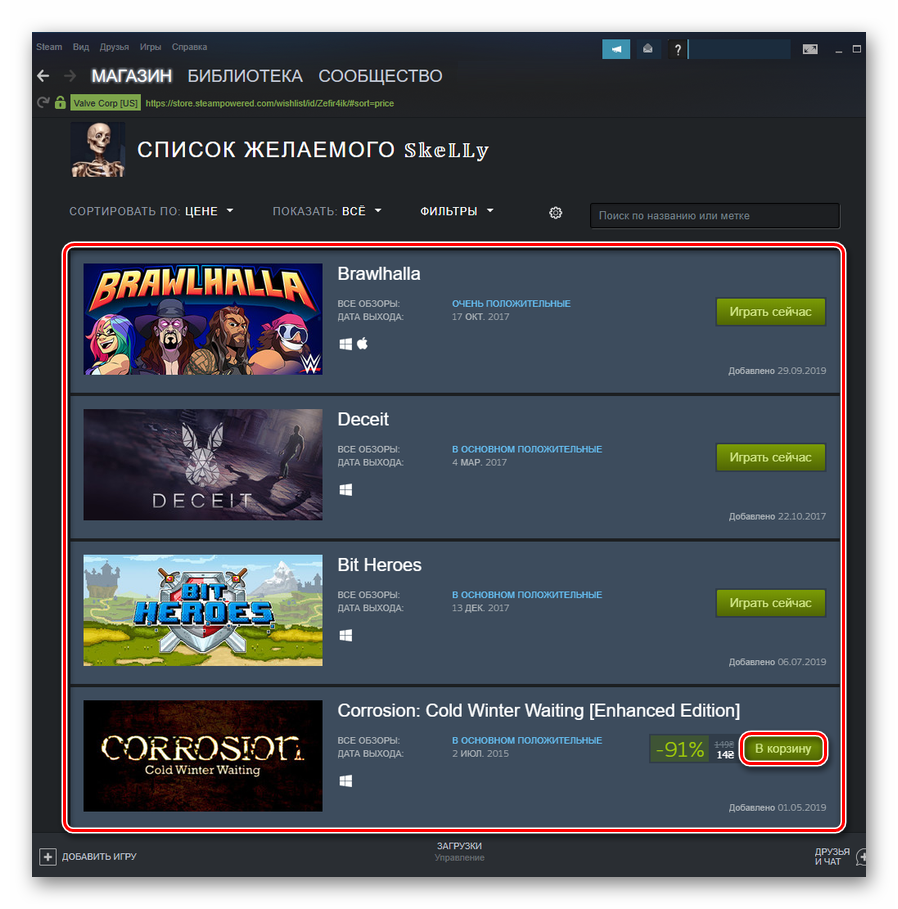
Именно так можно узнать, чего точно из игр Steam желает ваш друг, и ошибиться с подарком будет затруднительно, поскольку он сам наметил этот список. А удобные функции фильтрации позволят отобразить игры, находящиеся в приемлемой ценовой категории, на которые хватит денег в кошельке Стима, и/или на которых есть скидка.
С помощью представленных рекомендаций можно подобрать и подарить другу игру в Steam. Платформа даёт для этого все необходимые инструменты, и совершение акта дарения не будет сопряжено со сложностями, потому что не отличается кардинально от обычной покупки, или излишними муками выбора, из-за возможности посмотреть, какие игры добавил друг в свой список желаемого.
Как подарить игру в Steam
1. Для начала зайдите в Магазин и выберите игру, которую вы хотели бы подарить другу. Добавьте ее в корзину.
2. Затем перейдите в корзину и нажмите на кнопку «Купить в подарок».
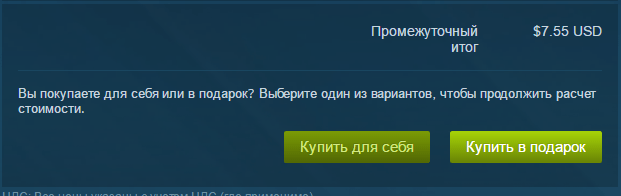
3. Далее вам предложат заполнить данные о получателе, где вы можете послать подарок на электронный адрес вашего друга или же выбрать его из вашего списка друзей в Steam. Если вы посылаете подарок через электронную почту, то убедитесь, что указали правильный адрес.
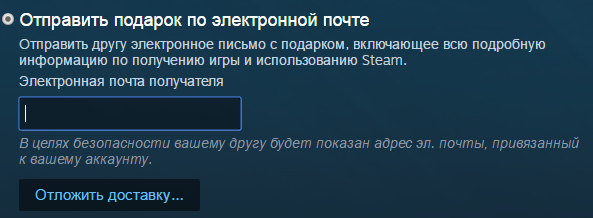
Вы можете отложить отправление подарка на некоторый срок. Например, указать день рождения вашего друга, чтобы игра пришла к нему как раз в день праздника. Для этого в том же окне, где вы вводите электронный адрес друга, нажмите на пункт «Отложить доставку».
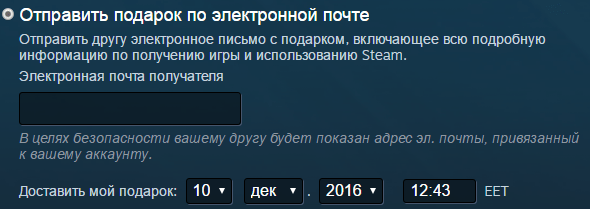
4. Теперь вам осталось только оплатить подарок.
На этом все! Теперь вы сможете радовать подарками своих друзей и также получать от них игры-сюрпризы. Ваш подарок будет отправлен в ту же секунду, как вы его оплатите. Также в Steam вы сможете отслеживать состояние подарка в меню «Управление подарками и гостевыми пропусками…».
Steam — популярная площадка для торговли цифровыми копиями компьютерных игр. Помимо этого, сервис является полноценной социальной сетью для геймеров. Пользователи могут не только общаться друг с другом, но и кооперироваться в мультиплеерных играх, знакомиться и дарить купленные игры/предметы. Из статьи вы узнаете, как в «Стиме» подарить игру другу разными способами.
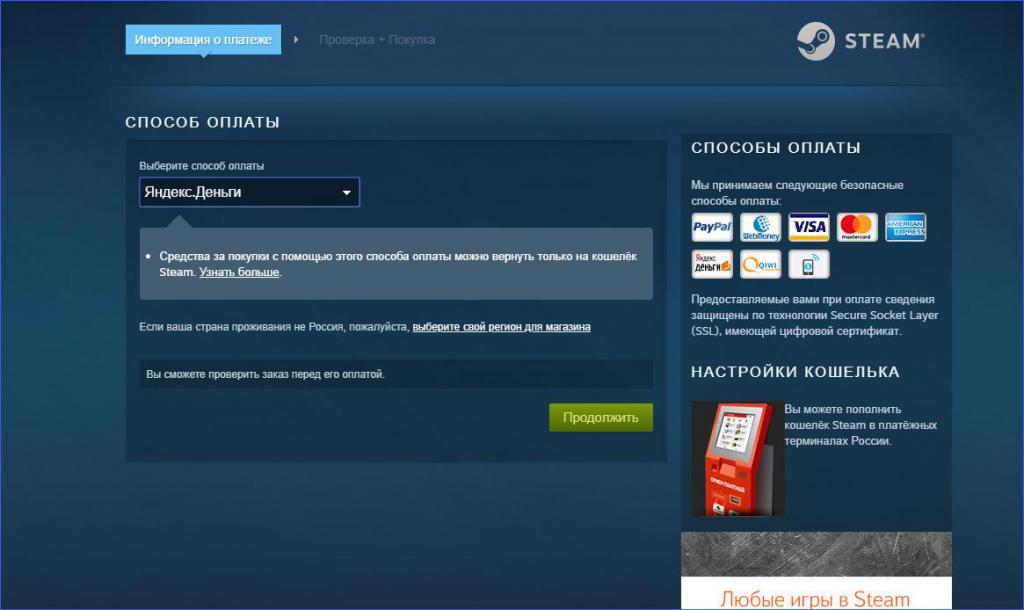
Как подарить новую игру в Steam
Раньше можно было отправить игру кому угодно с адресом электронной почты, и в этом сообщении содержались инструкции о том, как настроить учетную запись Steam и загрузить новую покупку. Теперь вы можете дарить новые игры только тем людям, у которых уже есть аккаунты в Steam и которые есть в списке ваших друзей.
1. Убедитесь, что у вашего друга есть аккаунт Steam
Если вы хотите купить кому-то игру, у которой нет учетной записи Steam, ему придется создать новую учетную запись и загрузить клиент Steam.
После того, как они настроены, вам нужно перейти в выпадающее меню «Друзья», выбрать «Добавить друга», найти его имя пользователя и пригласить его стать вашим другом. Как только они примут ваш запрос, вы можете отправить им игру.
2. Найдите игру, которую хотите купить, и добавьте ее в корзину.
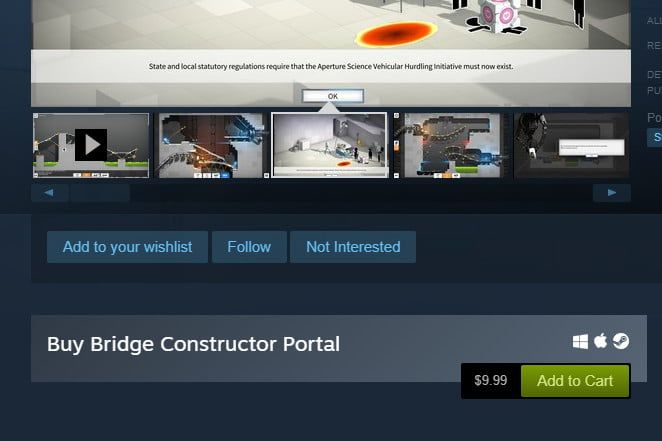
Найдите игру, которую хотите отдать, в магазине Steam, либо непосредственно в клиенте, либо через веб-портал, и выберите «Добавить в корзину». Если вы уже владеете рассматриваемой игрой в своей учетной записи, появится заметка, над опцией покупки с надписью «Купи эту игру в подарок другу».
3. Выберите «Купить в подарок».
Если у вас уже есть игра, «Покупка для себя» будет блеклой и не будет отвечать, поскольку вы больше не сможете иметь несколько копий одной и той же игры.
4. Выберите получателя
Выберите получателя из списка друзей. Вы можете запланировать доставку на более позднее время и дату, если хотите настроить ее так, чтобы она приходила с задержкой и была неожиданностью для конкретного случая.
5. Заполните индивидуальное сообщение
Персонализируйте свой подарок, указав имя вашего друга и написав сообщение. Это может быть что угодно, от простого поздравления с днем рождения или счастливого праздника до сердечного письма или забавного сообщения.
6. Завершите покупку
После персонализации вашего подарка с пометкой нажмите «Продолжить», и вы перейдете к обычному экрану покупок, где вы можете действовать так же, как и при покупке игры для себя. Тогда похлопайте себя по спине, потому что вы сделали! Какой ты хороший друг, дающий игровой подарок.
Правила
Мы разобрались, как поделиться играми в Steam с другом. Однако надо знать некоторые особенности такого договора.
- Мы уже убедились, что для активации «совместного» режима нужно передать данные аккаунта. Убедитесь, что делитесь играми с проверенным человеком.
- С одного аккаунта может играть только один человек. Если вы запустите игру у себя на компьютере, то человек, использующий совместный доступ, будет принудительно отключен через 5 минут.
- Расшариться сразу вся библиотека. Но сохранения и настройки будут индивидуальными.
- Ваш друг не сможет получать карточки.
- При использовании кодов, читов или при мошеннических операциях будет забанен ваш аккаунт, а не друга.
Теперь вы можете понять, что, разделяя с кем-то игры, вы делите и ответственность. Внимательно подходите к выбору «друзей» и проверяйте тех, кому доверяете.
Пока вы обновляете железо на своем компьютере, не обязательно удалять свой существующий Steam и переустанавливать все игры с нуля. Вы можете перенести ваши игры на другой компьютер с помощью нескольких простых и не очень методов.
Как добавить друга по логину в стиме?
Главная » Прочее »
Загрузка…
Вопрос знатокам: Раньше помню просто нажимаешь друзья >>> добавить друга и просто туда вводишь логин и находишь человека, а щяс когда я так нажимаю вылазиет такое меню https://yadi.sk/i/PIblWQekavyiD и когда я там ввожу логин нечего не находит, пробовал с нескольками людьми и даже со своим вторым аккаунтом. . Кто знает подскажите пожалуйста как это исправить, или проверьте свой стим нормально ищется там, ну может не у одного у меня такое, заранее огромное спасибо!!
Лучшие ответы
Уже никак. По логину больше нельзя, только по нику или url нику. Да, это полный дебилизм, но ничего не поделать.
У меня все нормально работает. Переустонови стим
Проверил—у меня все хорошо ищет.
По нику только, где он его изменял пусть глянет какой.
Ответы знатоков
нажимаешь кнопку друзья потом добавить друга и пишешь его логин и отправляешь заявку PS добавь меня я flamingroytv
Запустите программу Steam в системе и введите ваш логин и пароль для доступа. После загрузки утилиты перейдите во вкладку «Друзья» — «Добавить друга» в верхней панели инструментов.Приложение потребует ввести игровой ник пользователя сервиса, которого вы хотите добавить, или имя, указанное им при регистрации.
Лучше всего в параметрах поиска указать именно логин друга, поскольку поиск по игровому нику зачастую не является успешным из-за большого количества зарегистрированных пользователей. В списке результатов выберите подходящую позицию и отправьте запрос на добавление в лист контактов.После этого перейдите в раздел «Ваш аккаунт» — «Профиль».
Скопируйте адрес загруженной страницы из верхней строки браузера, кликнув правой клавишей мыши и выбрав «Копировать». Этот адрес является ссылкой на ваш аккаунт в Steam.Свяжитесь с вашим другом и отправьте скопированную ссылку на ваш профиль.
Другу потребуется вставить ссылку в адресную строку браузера, выполнить вход в аккаунт, а затем выбрать на странице вашего профиля ссылку «Добавить в друзья». После этого ник друга будет отображаться как на панели управления сайтом, так и в соответствующем пункте меню программы.
Чтобы одобрить запрос на добавление в друзья от других пользователей, в окне клиента Steam перейдите в пункт «Сообщество» — «Приглашения». Вы также можете воспользоваться вкладкой «Друзья», чтобы связаться с другими контактами и посмотреть их сетевой статус.
.kakprosto /kak-809843-kak-dobavlyat-druzey-v-steam
Как написать в поддержку Steam
Чтобы связаться со службой поддержки игровой платформы, вам необходимо войти в свою учетную запись через веб-версию Steam. Здесь вы можете решить любые проблемы, возникающие с покупками или с игровым клиентом. В том числе, если вы видите сообщение: «За последние несколько часов вы пытались сделать много покупок» в Steam.
Valve уже предупредила своих пользователей, что при пополнении кошелька Steam через Сбербанк Онлайн, Qiwi или мобильный перевод могут возникнуть проблемы. Это связано с недавними штрафами компании QIWI в размере 11 миллионов рублей. А также новый закон РФ, запрещающий обмен денежных средств с зарубежными магазинами. Владельцы игровой платформы Steam рекомендуют использовать банковские карты, Webmoney, Яндекс или PayPal в 2021 году для пополнения баланса.
Как включить семейный доступ в Стиме
На начальном этапе возможность включения family library sharing в steam была введена только как бета-тестирование, но на данный момент воспользоваться такими услугами может каждый.
Чтобы добавить в семью сначала нужно нажать на вкладку “Steam”, в выпадающем меню выбрать графу “Настройки”.
Далее следует нажать на вкладку “Семья”.
Именно здесь совершаются все процессы активации Family Sharing. Чтобы можно было воспользоваться возможностями профиля, другому человеку или другу необходимо войти со своего компьютера в данную учетную запись. Для этого нужно передать пароль вместе с именем учетной записи.
При входе Steam считывает IP и MAC адрес компьютера и сохраняет информацию в базе данных. При входе нового профиля потребуется ввести код доступа, который автоматически высылается владельцу учетной записи на почту.
Детальное управление автозагрузкой в программе AutoRuns
Пройдя процедуру авторизации необходимо заново повторить весь процесс, и во вкладке семейного режима будет видна информация о новом пользователе. После чего необходимо “авторизовать этот компьютер”.
После нажатия на соответствующую кнопку подключаемому человеку придет уведомление, а владельцу на указанную почту будет выслано письмо с подробной информацией. Только после перехода на активную ссылку процедура будет полностью завершена. Новый пользователь сможет видеть новые покупки и игры в Стиме.







